Hoe kan ik het jaartal afdrukken op een lay-out?
Bij het afdrukken van bijvoorbeeld ordervestigingen of facturen kunt u zelf aangeven welke velden u op de lay-out wilt toevoegen. In bepaalde situaties kan het wenselijk zijn om het jaartal toe te voegen. Het jaartal is geen apart veld dat u kunt toevoegen op de lay-outs. Middels onderstaande stappen wordt een alternatieve manier getoond om het jaartal op de lay-out toe te voegen.
In deze situatie gebruiken we als voorbeeld de factuurdatum uit de kopregel van een factuur. Uiteraard kunt u dezelfde stappen uitvoeren voor andere datum velden in andere blokken van de lay-out. Om het jaartal van de factuurdatum op de lay-out toe te voegen kunt u het volgende uitvoeren:
- Open het onderhoud van de lay-out.
- Voeg een nieuw rekenveld toe.
- Selecteer het kopregelblok.
- Voeg middels de knop 'Formule wijzigen' het veld 'Factuurdatum' toe.
- Bij het veld 'Voor de komma' selecteert u 4, en bij het veld 'Na de komma' selecteert u 0.
- Bij het veld 'Resultaat' selecteert u de optie 'Tekst'.
- Eventueel kunt u een voorlooptekst opgeven .
- Bewaar vervolgens de lay-out.
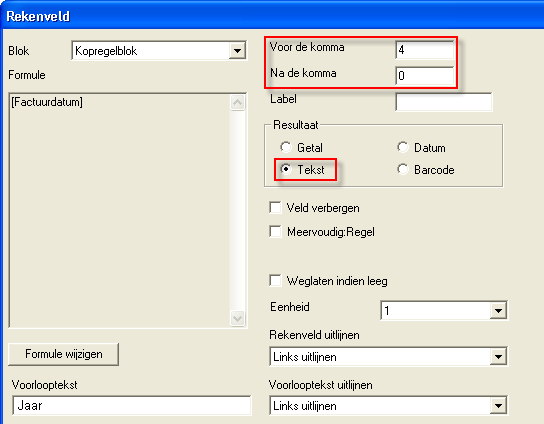
Wanneer u vervolgens de lay-out gebruikt bij het afdrukken van een factuur wordt in dit veld het jaartal afgedrukt. Dit jaartal is gebaseerd op de factuurdatum van de factuur.
Het afdrukken van het jaartal, maandnummer, dagnummer en de naam van de maand
Wanneer u naast het jaartal tevens het maandnummer, dagnummer en de naam van de maand wilt afdrukken kunt u dit uitvoeren door middel van de volgende stappen. In dit voorbeeld gaan we uit van de orderdatum op een orderbevestiging. Uiteraard kunt u ook een andere datum op een andere lay-out gebruiken, maar dan dient u in de formules de orderdatum te vervangen door de andere datum. Indien u een bepaald veld niet wilt tonen, maar dit wel aanwezig dient te zijn als basis voor een ander veld, kunt u de optie 'veld verbergen' aanvinken bij het betreffende veld. Het veld zelf wordt dan niet getoond, maar de waarde van het veld wordt wel gebruikt om de waarde van een ander veld te berekenen.
Dit is alleen van toepassing op velden die op het moment van afdrukken reeds gevuld zijn in de betreffende tabel. Dit werkt bijvoorbeeld niet met de factuurdatum op de factuurlay-out omdat de factuurdatum pas in de betreffende tabel wordt toegevoegd op het moment van afdrukken.
- Open het onderhoud van de lay-out, en voeg de volgende vier rekenvelden toe:
- Jaartal
- Voeg een nieuw rekenveld toe.
- Selecteer het kopregelblok.
- Voeg middels de knop 'Formule wijzigen' de volgende formule toe: round(trim(replace((trim(replace((trim(replace([Orderdatum]; ":"; ""))); ";"; "1"))); "<"; "2")) / 10000; 0) + 2000
- Bij het veld 'Voor de komma' selecteert u 4, en bij het veld 'Na de komma' selecteert u 0.
- Het veld 'Resultaat' kunt u laten staan op 'Getal'.
- Geef bij het veld 'Label' de tekst 'year' op. Dit label gebruiken we straks voor het tonen van het maandnummer.
- Eventueel kunt u een voorlooptekst opgeven.
- Maandnummer
- Voeg een nieuw rekenveld toe.
- Selecteer het kopregelblok.
- Voeg middels de knop 'Formule wijzigen' de volgende formule toe: (trim(replace((trim(replace((trim(replace([Orderdatum]; ":"; ""))); ";"; "1"))); "<"; "2")) - (round(value(year); 0) - 2000) * 10000) / 100
- Zoals u kunt zien maakt de bovenstaande formule gebruik van het label dat u heeft meegegeven aan het rekenveld dat het jaartal toont. Het label van dat veld betreft 'year'. U dient er rekening mee te houden dat dit hoofdlettergevoelig is.
- Bij het veld 'Voor de komma' selecteert u 2, en bij het veld 'Na de komma' selecteert u 0.
- Het veld 'Resultaat' kunt u laten staan op 'Getal'.
- Geef bij het veld 'Label' de tekst 'month' op. Dit label gebruiken we straks voor het tonen van de maandnaam.
- Eventueel kunt u een voorlooptekst opgeven.
- Dagnummer
- Voeg een nieuw rekenveld toe.
- Selecteer het kopregelblok.
- Voeg middels de knop 'Formule wijzigen' de volgende formule toe: (trim(replace((trim(replace((trim(replace([Orderdatum]; ":"; ""))); ";"; "1"))); "<"; "2")) - (round(value(year); 0) - 2000) * 10000) - (round(value(month); 0) * 100)
- Bij het veld 'Voor de komma' selecteert u 2, en bij het veld 'Na de komma' selecteert u 0.
- Het veld 'Resultaat' kunt u laten staan op 'Getal'.
- Eventueel kunt u een voorlooptekst opgeven.
- Maandnaam
- Voeg een nieuw rekenveld toe.
- Selecteer het kopregelblok.
- Voeg middels de knop 'Formule wijzigen' de volgende formule toe: (value(month) < 2) then "Januari" else ((value(month) < 3) then "Februari" else ((value(month) < 4) then "Maart" else ((value(month) < 5) then "April" else ((value(month) < 6) then "Mei" else ((value(month) < 7) then "Juni" else ((value(month) < 8) then "Juli" else ((value(month) < 9) then "Augustus" else ((value(month) < 10) then "September" else ((value(month) < 11) then "Oktober" else ((value(month) < 12) then "November" else ((value(month) < 13) then "December" else "error")))))))))))
- Zoals u kunt zien maakt de bovenstaande formule gebruik van het label dat u heeft meegegeven aan het rekenveld dat het maandnummer toont. Het label van dat veld betreft 'month'. U dient er rekening mee te houden dat dit hoofdlettergevoelig is.
- Bij het veld 'Voor de komma' selecteert u 2, en bij het veld 'Na de komma' selecteert u 0.
- Bij het veld 'Resultaat' selecteert u de optie 'Tekst'.
- Eventueel kunt u een voorlooptekst opgeven.
- Wanneer u vervolgens de lay-out gebruikt bij het afdrukken wordt dit als volgt getoond.
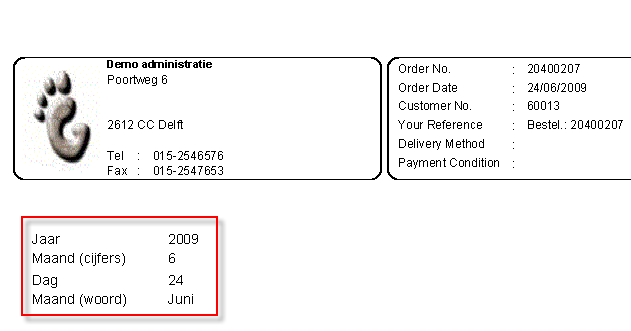
Mocht u assistentie nodig hebben bij het aanpassen van de lay-out dan kunt u hiervoor contact opnemen met de afdeling consultancy van Exact of uw Exact partner.
Meer informatie
| Main Category: |
Support Product Know How |
Document Type: |
Support - On-line help |
| Category: |
On-line help files |
Security level: |
All - 0 |
| Sub category: |
Details |
Document ID: |
19.220.719 |
| Assortment: |
Exact Globe+
|
Date: |
26-09-2022 |
| Release: |
|
Attachment: |
|
| Disclaimer |